Google 드라이브에서 iPhone으로 Whatsapp 백업을 복원하는 방법
게시 됨: 2021-02-19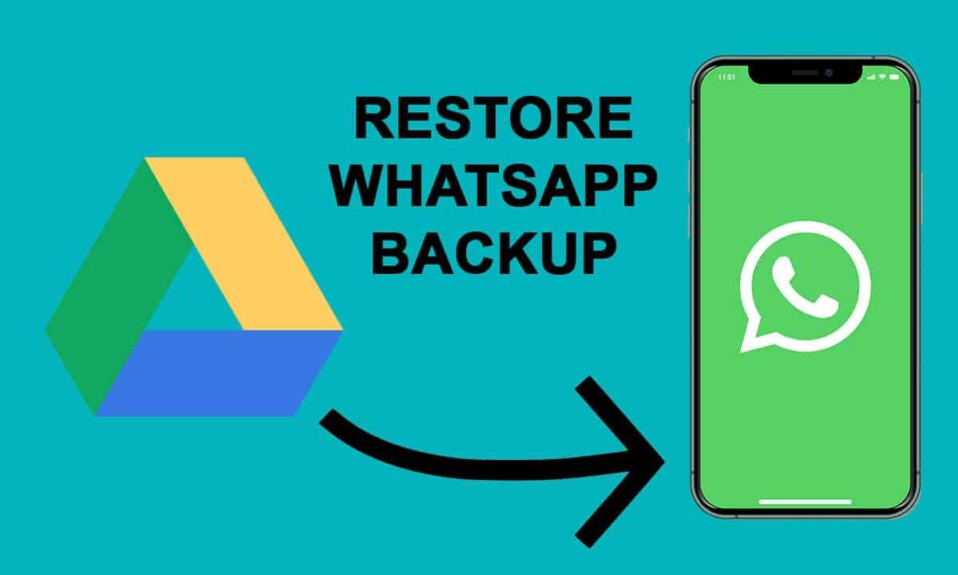
새 스마트폰을 구입할 계획이 있습니까? 글쎄, 당신은 지금 까지 WhatsApp 백업을 Google 드라이브에서 iPhone으로 복원 하는 방법을 알아 냈을 것 입니다. 그렇지 않은 경우 이 가이드를 계속 읽을 수 있습니다. 오래된 전화에서 새 전화로 전환하는 동안 친구 및 가족과의 모든 WhatsApp 대화를 잃어버리면 답답할 수 있다는 점을 이해합니다. 그러나 Android 휴대전화에서 iOS 기기로 전환하는 경우에는 어려울 수 있습니다. 귀하는 귀하의 안드로이드와 iOS 기기 간에 데이터를 전송하기 위한 목적으로 iOS에서 설계된 프로그램을 사용할 수 없습니다. 따라서 Google 드라이브에서 iPhone으로 WhatsApp 백업을 복원하려는 경우 몇 가지 문제가 발생할 수 있습니다. 이를 돕기 위해 WhatsApp 백업을 Google 드라이브에서 iPhone으로 복원하는 데 사용하는 다양한 방법에 대한 가이드가 있습니다.

내용물
- Google 드라이브에서 iPhone으로 Whatsapp 백업을 복원하는 방법
- WhatsApp 백업을 Google 드라이브에서 iPhone으로 직접 복원할 수 있습니까?
- 방법 1: 타사 도구 사용
- 방법 2: 메일을 통해 WhatsApp 백업 복원
Google 드라이브에서 iPhone으로 Whatsapp 백업을 복원하는 방법
WhatsApp 백업을 Google 드라이브에서 iPhone으로 직접 복원할 수 있습니까?
Google 드라이브는 iOS 운영 체제와 어울리지 않는 암호화 프로토콜을 사용합니다. 즉, WhatsApp 백업을 Google 드라이브에서 iPhone으로 직접 전송할 수 없습니다. 암호화는 데이터를 Google 드라이브로 전송할 때 데이터를 보호하고 전송 프로세스 중에 잠재적인 사이버 공격을 방지합니다. iOS 운영 체제는 Google 드라이브에서 사용하는 것과 다른 암호화 프로토콜을 사용합니다. 또한 WhatsApp 대화를 Google 드라이브에서 iCloud 저장소로 전송할 수 없습니다. 따라서 이 기사에서는 WhatsApp 백업을 Google 드라이브에서 iPhone으로 복원하는 간접적인 방법을 시도해 볼 수 있습니다.
WhatsApp 백업을 Google 드라이브에서 iPhone으로 복원하는 데 사용할 수 있는 몇 가지 간접적인 방법이 있습니다.
방법 1: 타사 도구 사용
WhatsApp 계정을 관리하는 데 사용할 수 있는 Mobitrix WhatsApp Transfer라는 타사 도구가 있습니다. 이 도구의 도움으로 Google 드라이브에서 iPhone으로 직접 데이터를 전송하지 못하도록 제한하는 암호화 프로토콜을 쉽게 우회할 수 있습니다. 이 방법에 대한 절차를 시작하기 전에 Mobitrix WhatsApp 전송의 기능을 확인할 수 있습니다.
- 이 타사 응용 프로그램의 도움으로 Android 장치와 iOS 장치 간에 모든 WhatsApp 데이터를 전송할 수 있습니다.
- 컴퓨터에서 장치 데이터의 전체 백업을 무료로 생성할 수 있는 옵션이 있습니다.
- 이 타사 도구는 모든 유형의 Android 및 iOS 기기를 지원합니다. 즉, 모든 버전의 Android 운영 체제와 모든 버전의 iOS 펌웨어를 지원합니다.
- 이 도구는 장치에서 어떤 종류의 데이터 손실도 일으키지 않습니다.
따라서 이 방법을 사용하려면 컴퓨터에 Mobitrix WhatsApp 전송 프로그램을 다운로드해야 합니다. 그런 다음 다음 단계를 따를 수 있습니다.
1. 첫 번째 단계는 WhatsApp 백업을 Android 기기로 복원하는 것입니다. 따라서 Android 휴대전화에 WhatsApp이 설치되어 있는 경우 먼저 휴대전화에서 제거하여 Google Play 스토어에서 애플리케이션을 다시 설치해야 합니다.
2. 휴대폰에 WhatsApp 애플리케이션을 재설치 할 때 전화번호 인증 절차를 거쳐야 합니다 . 이를 위해 스크린샷을 보고 WhatsApp 계정을 설정하고 전화번호를 확인할 수 있습니다. 백업을 만드는 데 사용한 것과 동일한 전화 번호를 입력했는지 확인하십시오.
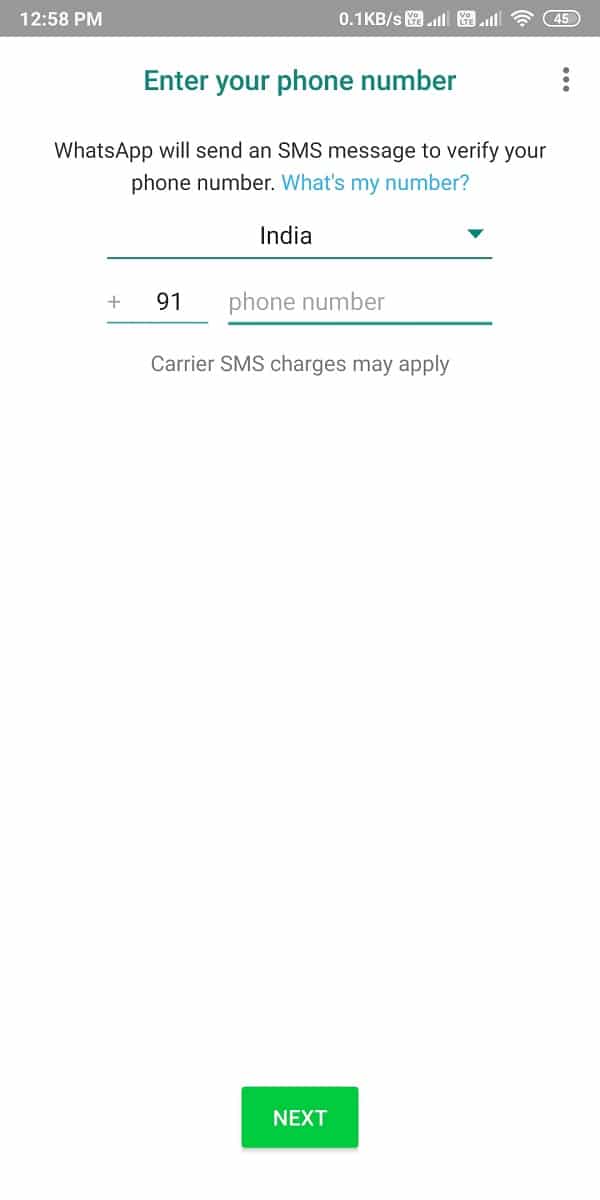
3. 이제 전화번호를 입력 하면 WhatsApp에서 연락처, 미디어, 사진 및 기타 파일에 액세스할 수 있도록 허용해야 하는 몇 개의 창이 나타납니다.
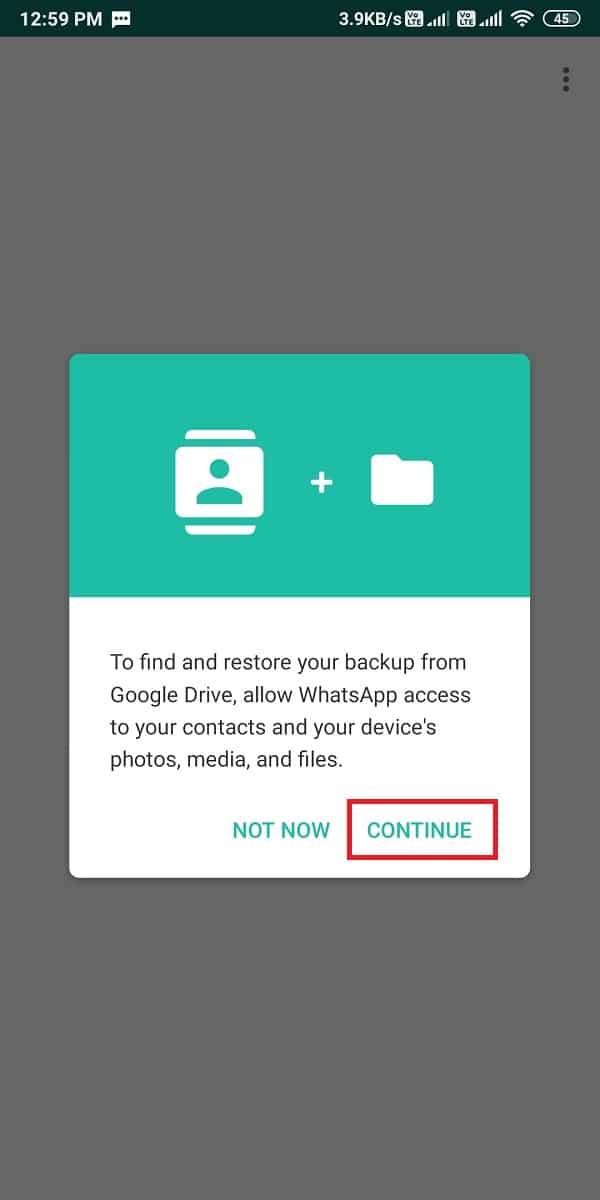
4. WhatsApp이 Google 드라이브 백업을 감지하면 ' 복원 '을 탭해야 합니다. 건너뛰기 옵션이 아닌 복원 버튼을 탭했는지 확인하십시오. 건너뛰기 옵션을 탭하면 나중에 메시지나 미디어를 복원할 수 없습니다.
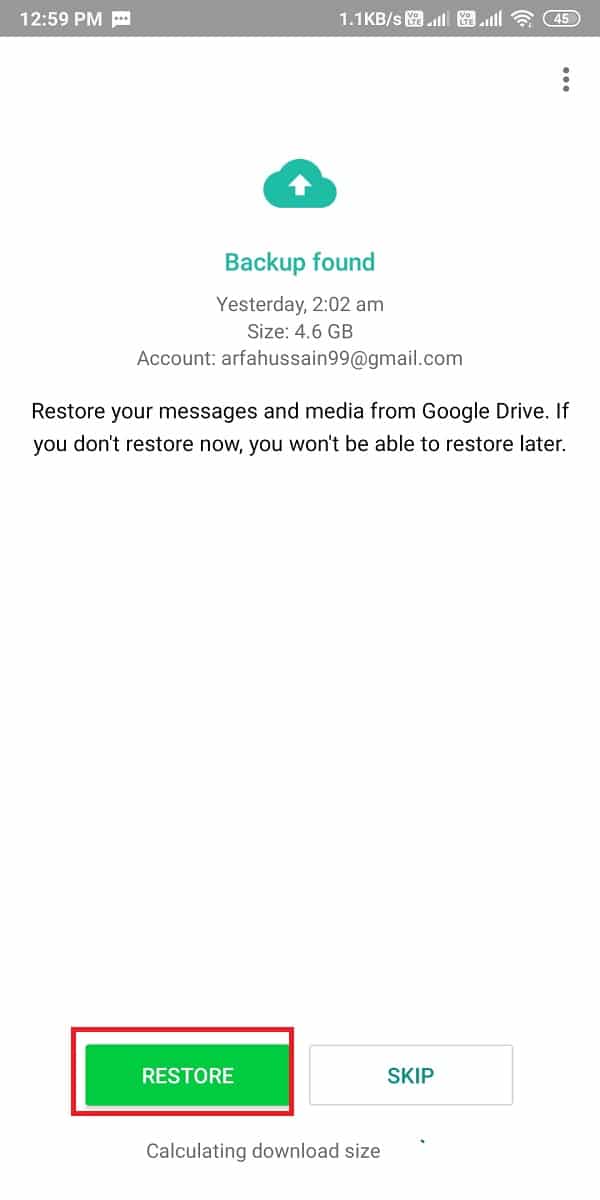
5. 이제 WhatsApp이 백업을 장치에 복원할 때까지 잠시 기다립니다. ' 다음 '을 눌러 백업을 완료하세요.

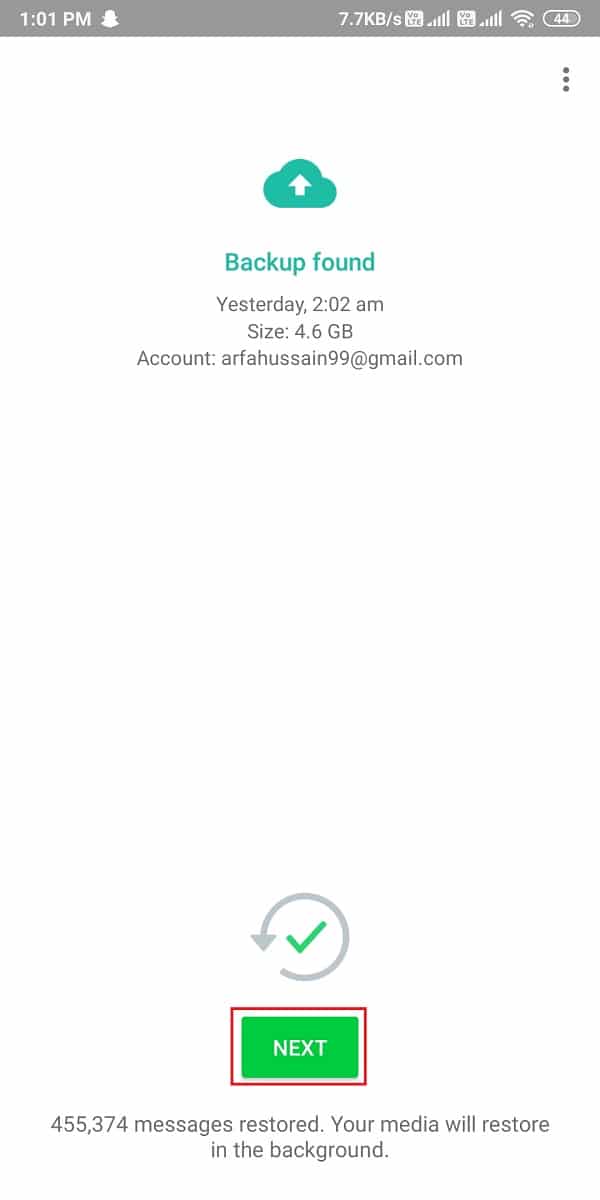
6. Android 기기에서 백업을 복원한 후 WhatsApp 데이터를 iPhone으로 이동하려면 Mobitrix WhatsApp 전송 을 사용해야 합니다. 컴퓨터에서 타사 도구를 실행해야 합니다.
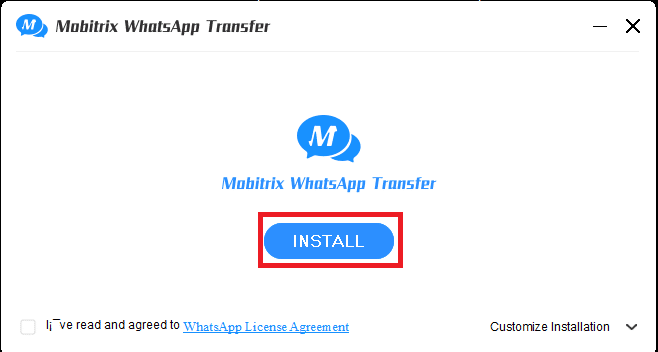
7. 화면 왼쪽 상단에서 ' 장치 간 WhatsApp 전송 '을 클릭합니다.
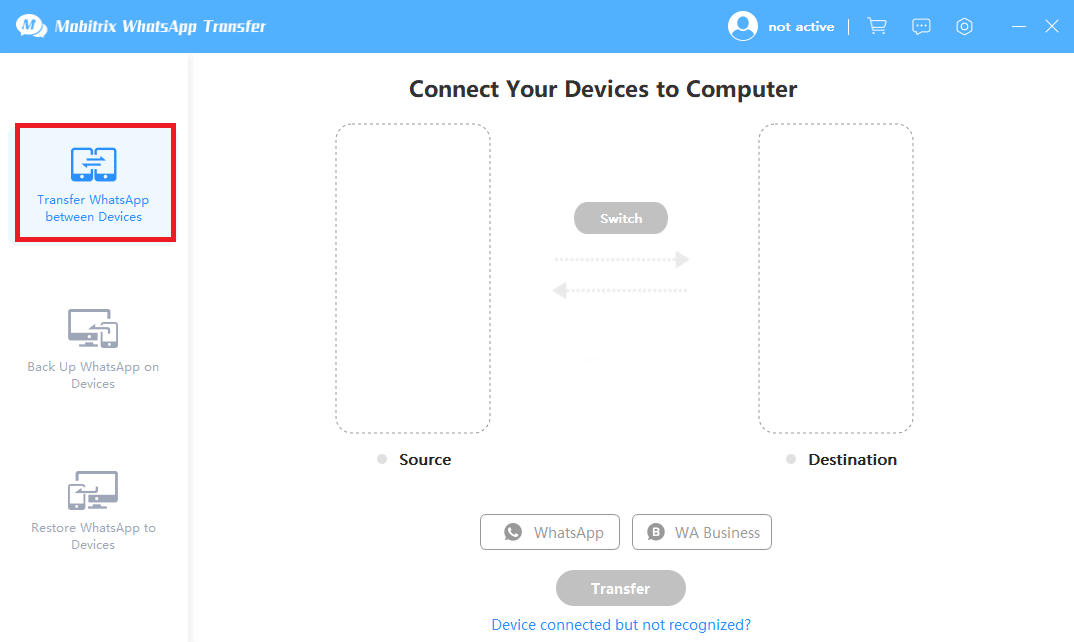
8. 이제 USB 케이블을 사용하여 Android 및 iPhone 장치를 컴퓨터에 연결합니다. 그러나 iPhone 장치를 연결하기 전에 타사 프로그램이 장치를 감지할 수 있도록 USB 디버깅을 활성화해야 할 수 있습니다.
9. 프로그램이 두 장치를 모두 감지하면 ' 전송 '을 클릭해야 하며 Android 장치에서 iPhone으로 전송 프로세스가 시작됩니다.
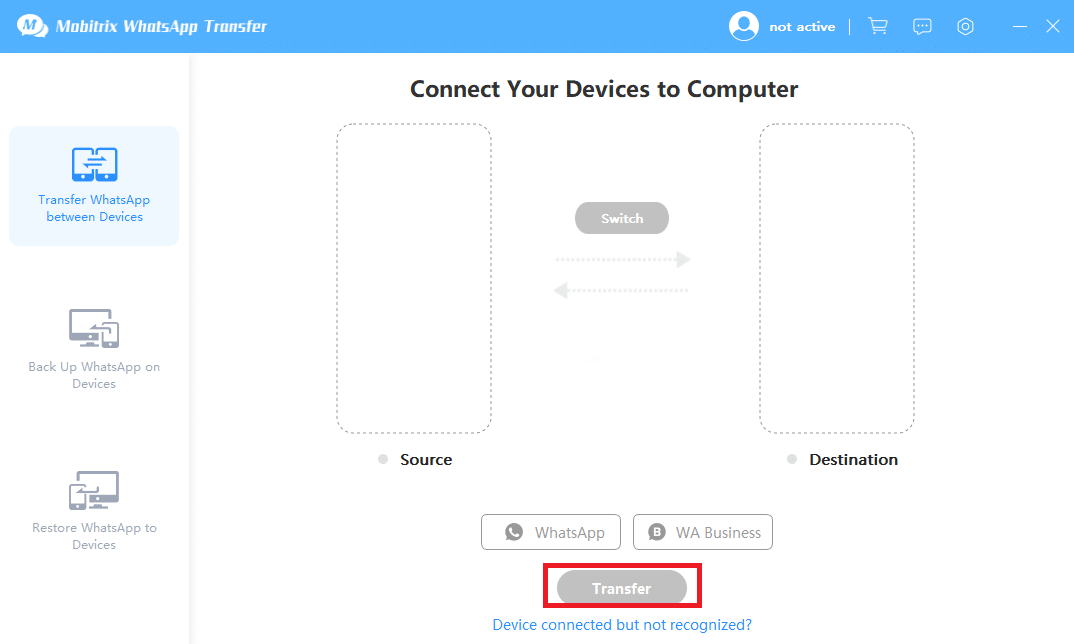
10. ' 소스 ' 장치가 Android 장치이고 ' 대상 ' 장치가 iPhone인지 확인하십시오.
11. 전송 프로세스를 완료하고 완료되면 iPhone의 모든 WhatsApp 데이터에 액세스할 수 있습니다.
이것은 WhatsApp 백업을 Google 드라이브 에서 iPhone 으로 복원 하는 데 사용할 수 있는 방법 중 하나였습니다 . 하지만 이 방법이 불편하시다면 다음 방법을 확인해보시면 됩니다.
또한 읽기: Whatsapp 상태에 긴 비디오를 게시하거나 업로드하는 방법
방법 2: 메일을 통해 WhatsApp 백업 복원
이메일을 통해 WhatsApp 데이터를 Android 기기에서 iPhone으로 전송할 수 있는 옵션이 있습니다. 이름에서 알 수 있듯이 모든 WhatsApp 채팅을 이메일 첨부 파일로 자신에게 보내서 iPhone에 모든 것을 다운로드해야 합니다.
1. 먼저 WhatsApp 데이터를 Google 드라이브에서 Android 휴대전화로 복원해야 합니다. 이 단계에서는 이전 방법의 처음 5단계를 따를 수 있습니다.
2. 데이터를 복원한 후 iPhone으로 전송하려는 WhatsApp 채팅을 열어야 합니다.
3. WhatsApp 채팅에서 채팅 화면의 오른쪽 상단 모서리에 있는 세 개의 수직 점 을 탭해야 합니다.
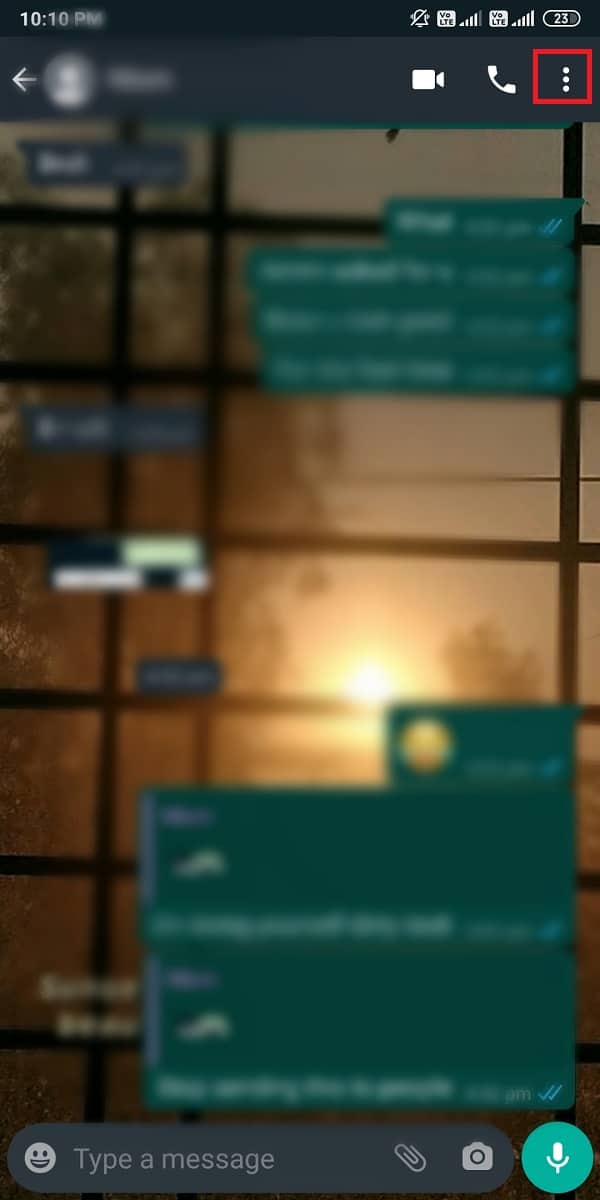
4. 더보기 를 누르고 ' 채팅 내보내기 ' 옵션을 선택합니다.
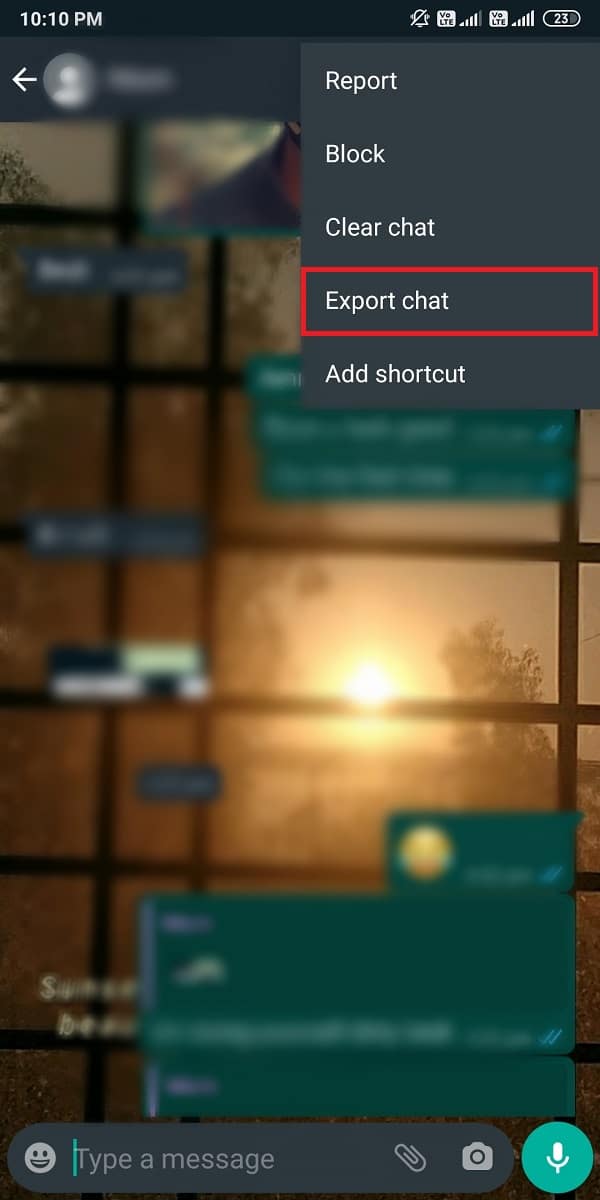
5. 이메일 첨부 파일에 미디어를 포함할지 여부에 대한 옵션이 있는 새 창이 나타납니다. 그러나 미디어를 포함하면 채팅 내보내기의 크기가 증가합니다. 미디어를 포함할지 여부는 선택 사항입니다.
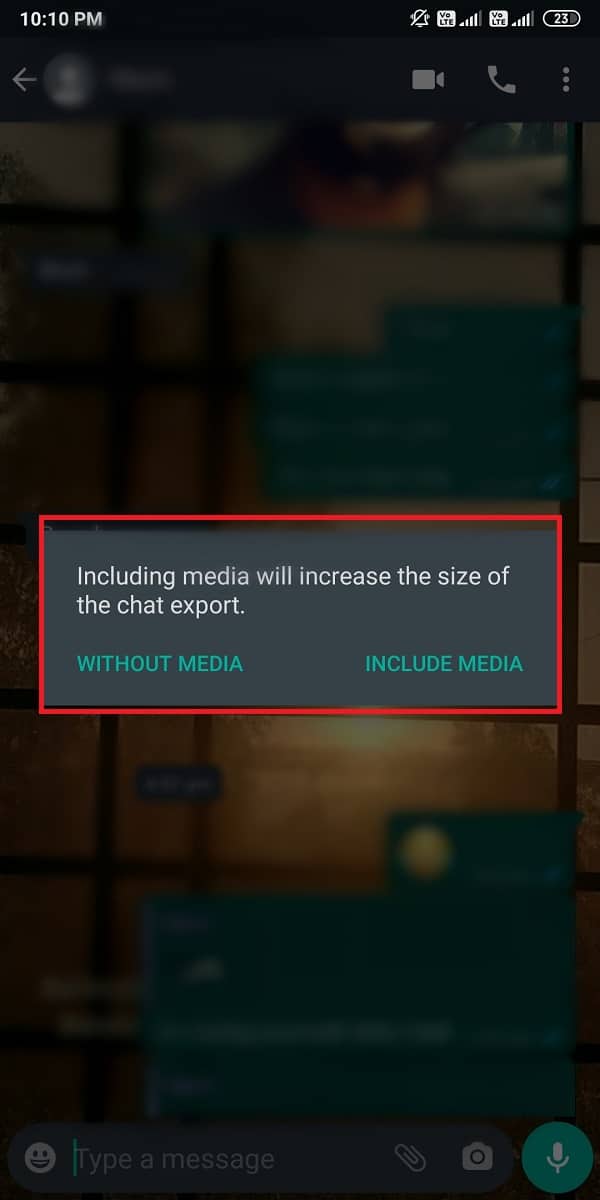
6. 미디어 포함 여부를 선택한 후 팝업되는 애플리케이션 목록에서 메일 앱을 선택해야 합니다.
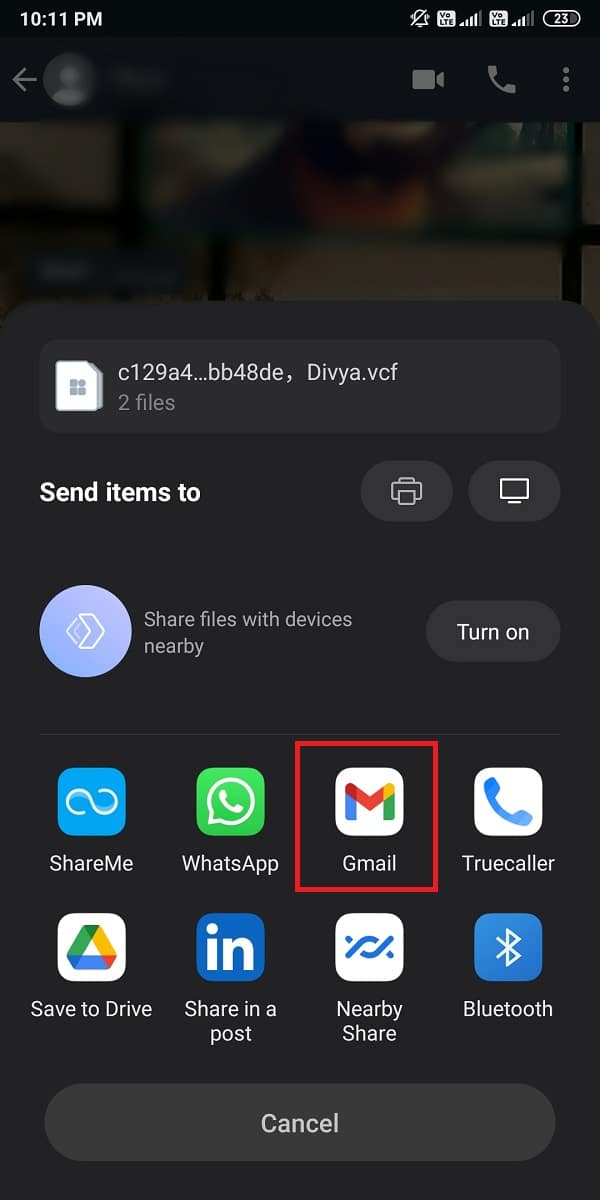
7. WhatsApp 채팅을 보낼 이메일 주소를 입력합니다.
8. 마지막으로 화살표 아이콘을 눌러 이메일을 보낼 수 있습니다.
이제 iPhone에서 이 첨부 파일을 다운로드하여 채팅을 보십시오. 이 방법의 유일한 단점은 이메일 첨부 파일이 TXT 형식이므로 WhatsApp의 채팅에 액세스할 수 없다는 것입니다.
추천:
- 이미지 또는 비디오를 사용하여 Google에서 검색하는 방법
- Android 휴대전화에서 동영상을 안정화하는 방법
- WhatsApp에서 대용량 비디오 파일을 보내는 3가지 방법
- 이전 WhatsApp 채팅을 새 전화로 전송하는 방법
특히 기기가 다른 운영 체제에서 실행되는 경우 새 휴대전화로 전환하는 것이 답답할 수 있다는 점을 잘 알고 있습니다. 따라서 위의 가이드가 도움이 되었기를 바라며 Google 드라이브에서 iPhone으로 WhatsApp 백업을 쉽게 복원할 수 있기를 바랍니다. 위의 가이드가 마음에 드셨기를 바랍니다. 그러나 여전히 질문이 있는 경우 의견 섹션에서 자유롭게 질문하십시오.
